
Tarvitsetko usein tunnistetietoja? Alkaen IOS 15 ja iPados 15 , Sinulla on sisäänrakennettu kahden tekijän authenticator tallennettuihin kirjautumiseen. Se voi tuottaa vahvistuskoodit ja automaattisivat ne turvallisemmille kirjautumiselle. Näin voit asettaa sen.
Kiitos iCloud-avaimenperälle, voit Näytä kaikki tallennetut tilit ja salasanat "Asetukset" -sovelluksen "salasanat" (aiemmin salasanat & amp; Kuten iOS 15: stä ja ipadosta 15, sinulla on myös sisäänrakennettu Kahden tekijän todennus Ominaisuus Salasanat-osassa vahvistuskoodien tuottamiseksi. Koodit automaattivat myös, kuten tallennetut salasanat, kun kirjaudut tiliisi.
Muista, että tämän ominaisuuden käyttäminen edellyttää vähän tylsää työtä etupäässä, koska sinun on asetettava se jokaisen verkkosivuston ja sovelluksen kirjautumiseen, jonka haluat varmistaa kahden tekijän todennuksen avulla. Tietenkin se toimii vain, jos kyseiset sivustot ja sovellukset tukevat kahden tekijän todentamista kirjautumiselle.
Näin voit käyttää sisäänrakennettua autentikoijaa iPhonessa tai iPadissa.
Liittyvät: Mikä on kaksi-tekijän todennus, ja miksi tarvitsen sitä?
Kuinka perustaa kahden tekijän todennusominaisuus
Voit käyttää sisäänrakennettua kahden tekijän autentikoijaa jokaisella sivustolla ja sovelluksella, joka tukee kaksi-tekijää todentamista turvalliseen sisäänkirjautumiseen. Kun asetat sen, sinun on lisättävä Setup-näppäin tai QR-koodi sisäänrakennetulla kahden tekijän Authenticator iPhonessa ja iPadissa.
Avaa "Asetukset" -sovellus ja valitse "Salasanat" iPhonessa tai iPadissa.
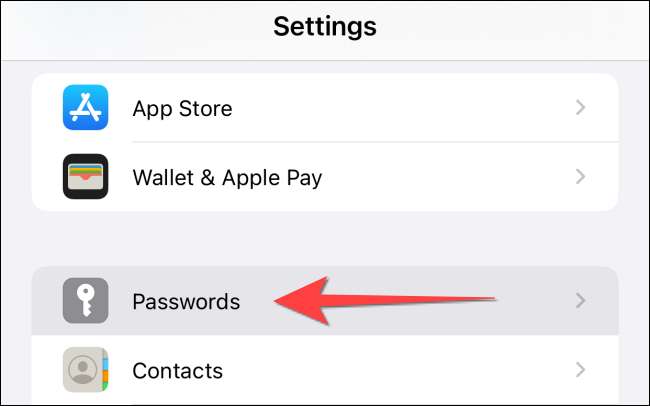
Sinun täytyy Käytä FACE ID tai kosketusnumero (tai salasana) salasanojen käyttämiseen.
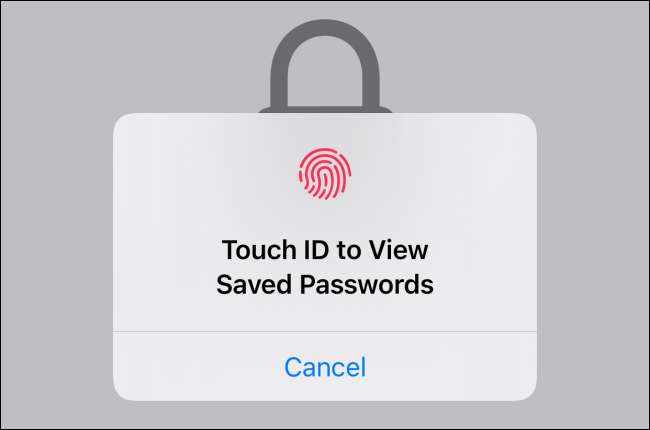
Seuraava ikkuna näyttää luettelon kaikista iCloud-avaimenperälle tallennetuista salasanoista. Voit napauttaa olemassa olevaa merkintää. Vaihtoehtoisesti voit lisätä uuden näytön oikeassa yläkulmassa olevaa "+" (plus-merkki).
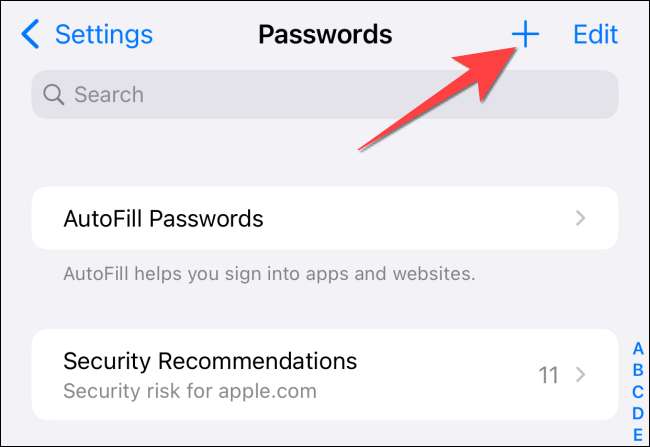
Kirjoita verkkosivuston osoite, käyttäjätunnus ja nykyinen salasana. Löydät myös vahvemman salasanan, joka on ehdotettu näppäimistön päälle, jos haluat päivittää sisäänkirjautumisen vahvemmalla salasanalla. Lopuksi napauttamalla "Valmis" jatkaaksesi.
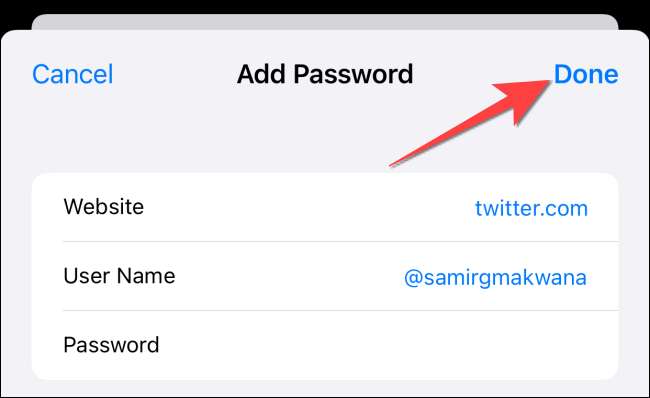
Valitse "Tilin asetukset" -osiosta "Aseta vahvistuskoodi" -asetus.
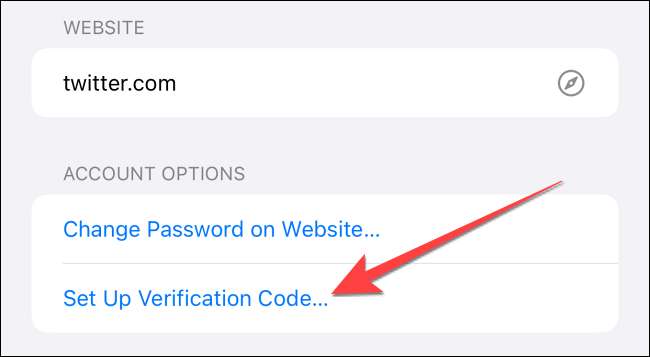
Valitse valikosta, valitse "Enter Setup -näppäin" tai "Skannaa QR Code" lisätäksesi vahvistuskoodin kirjautumistunnukselle. Saat avaimen tai koodin verkkosivuilta, kuten selitämme alla.
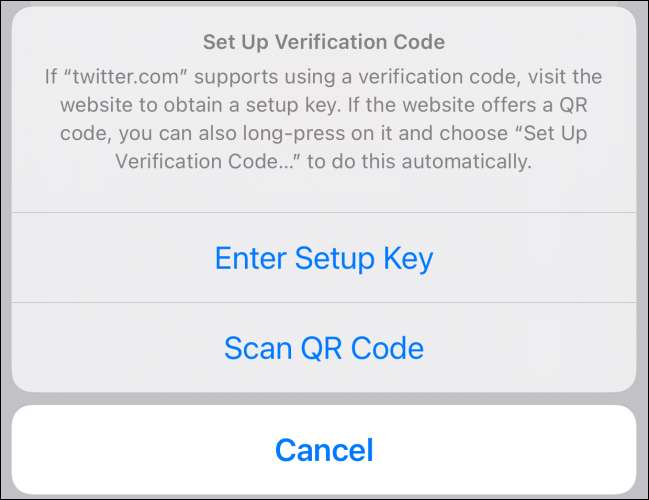
Kaksisuuntainen authenticator toimii vain sivustoilla ja sovelluksilla, jotka tukevat kahden tekijän todennuskoodin määrittämistä QR-koodilla tai suojausavaimella. Joten voit käyttää sitä palveluilla, kuten GitHub, Gmail, Outlook, ja jopa sosiaaliset mediasovellukset, kuten Facebook, Instagram ja Twitter.
Liittyvät: Kuinka turvallinen on kasvojen tunnus ja kosketa tunnus?
Kuinka perustaa tilin kahden tekijän todentamiseen
Sanotaan, että haluat Varmista Twitter-tili . Tällöin voit käyttää autentikoijaa sen jälkeen, kun se on asetettu iPhoneen tai iPadiin Twitterin QR-koodin avulla.
Voit käyttää sitä ensinnäkin Twitter-verkkosivusto Tietokoneen selaimessa ja napauta "Lisää" -painiketta vasemmanpuoleisella puolella.
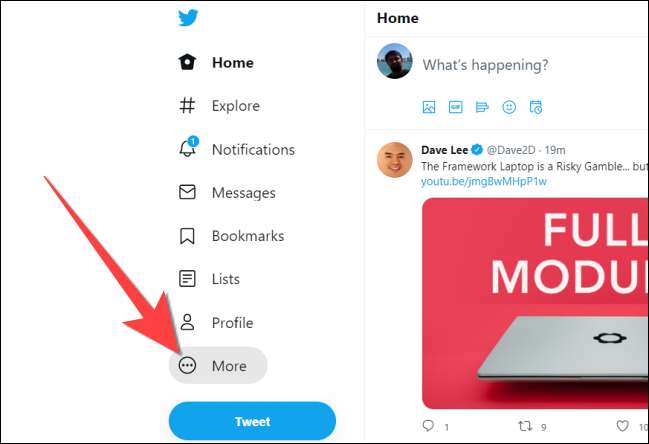
Valitse valikosta, valitse "Asetukset ja yksityisyys".
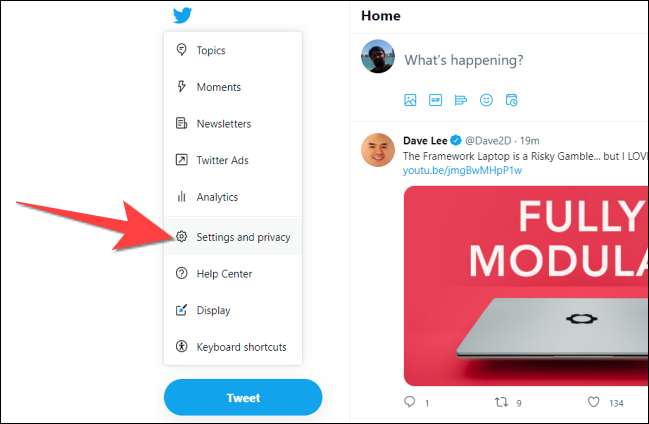
Valitse Asetukset, valitse Suojaus ja tilin käyttöoikeus, valitse sitten "Suojaus".

Napsauta "Turvallisuus" -osiossa "Kahden tekijän todennus".
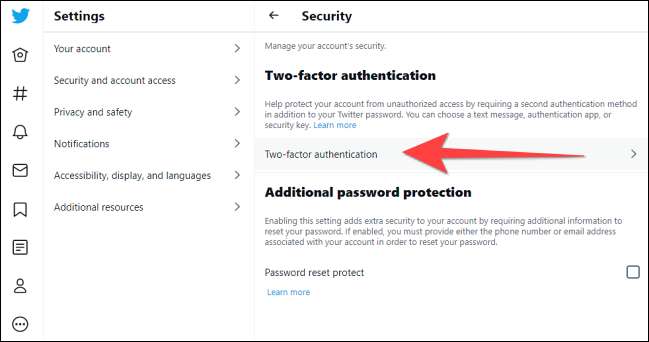
Valitse "Kahden tekijän todennus" -osiossa "Authentication App" -ruutu. Syötä sitten Twitter-tilin salasana tarkistaaksesi muutokset, jotka aiot tehdä.
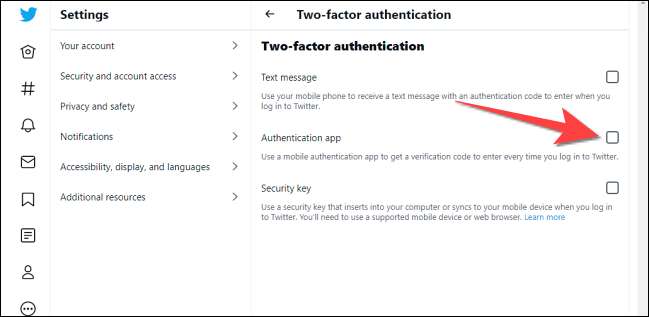
Authentication-sovelluksen ponnahdusikkuna näkyy ja napsauta sitä "Käynnistä" -painiketta.
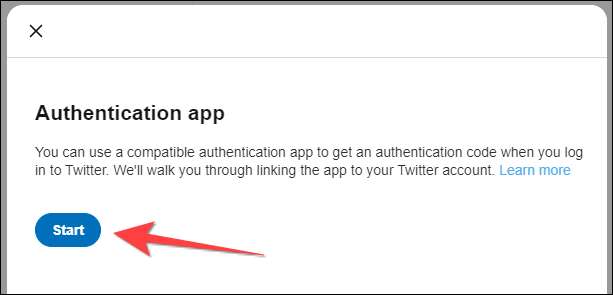
Seuraava näyttö näyttää QR-koodin. Käytä iPhonen kameran sovellusta skannaamaan QR-koodi Twitter-sivustosta. Seuraavaksi napauttamalla "Lisää vahvistuskoodia salasanassa" Ilmoitus, joka näkyy näytön yläosassa.
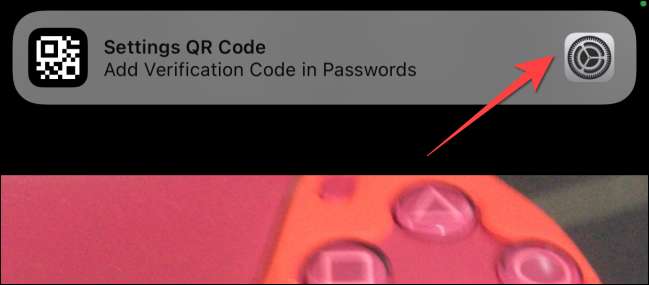
Vahvista henkilöllisyytesi kasvojen tunnuksella tai kosketustunnuksella ja valitse tili, jos haluat lisätä vahvistuskoodin. Kun lisäät sen Twitter-sivustolle "Salasanat", näet "vahvistuskoodin" -osion, joka tarjoaa kuusinumeroisen koodin, joka muuttuu 30 sekunnin välein.
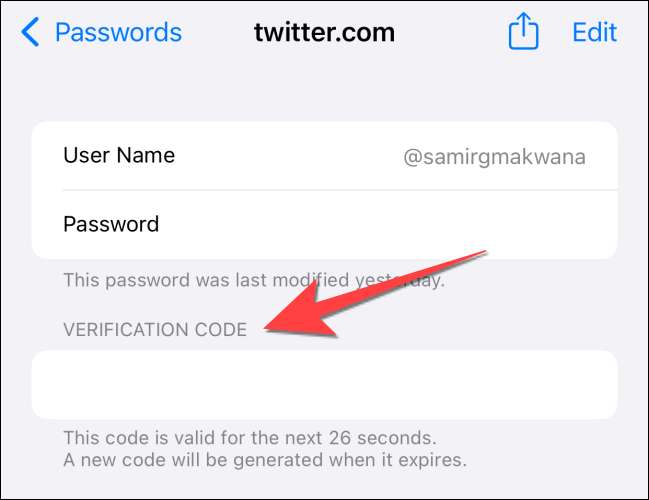
Miten voit ottaa käyttöön automaattiset salasanat ja vahvistuskoodit
Jos olet käyttänyt kolmannen osapuolen salasanan hallintaohjelmaa, sinun on otettava käyttöön automaattinen käyttöikä sisäänrakennetun kaksisuuntaisen todentamisen jälkeen. Automaattisten salasanojen lisäksi saat myös samanlaisia ohjeita tarkastuskoodeista, joten sinun ei tarvitse vaihtaa sovelluksia.
Avaa "SETTINGS" -sovellus ja napauta "Salasanat" iPhonessa tai iPadissa ja käytä Quest ID- tai kosketustunnusta, jos haluat käyttää "Salasanat" -osiossa. Seuraavaksi napauta "Automaattiset salasanat".
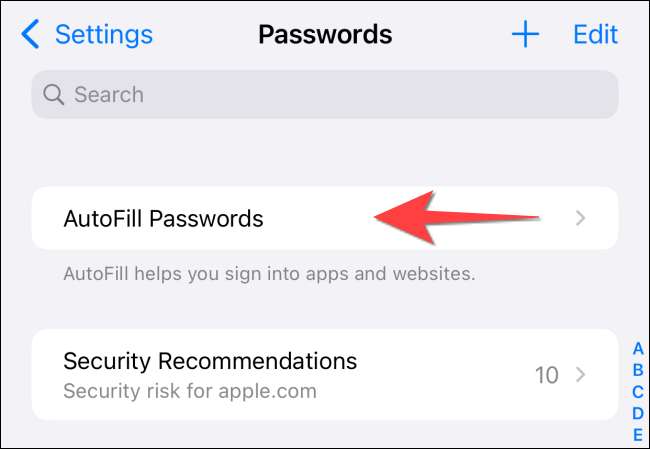
Valitse "Salli täyteaine" -osiosta, valitse "iCloud Keychain" -asetus valitaksesi sen.
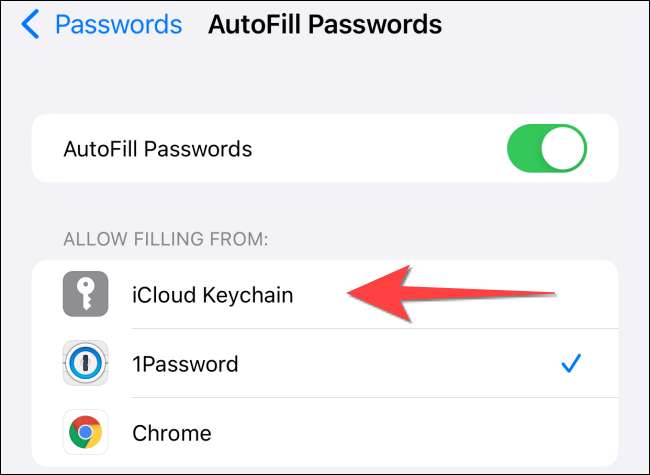
Sulje "Asetukset" -sovellus.
Se siitä! Kun olet asettanut tämän, voit kirjautua suosikki sovelluksiin ja sivustoihin tarkemmin iPhonessa ja iPadissa.
Liittyvät: Kuinka etsiä tilejä ja salasanoja iPhonessa tai iPadissa







